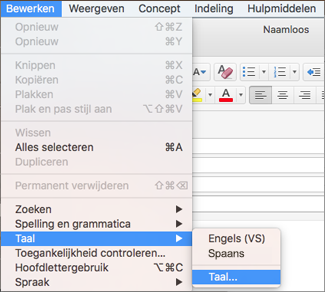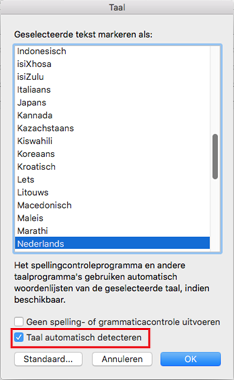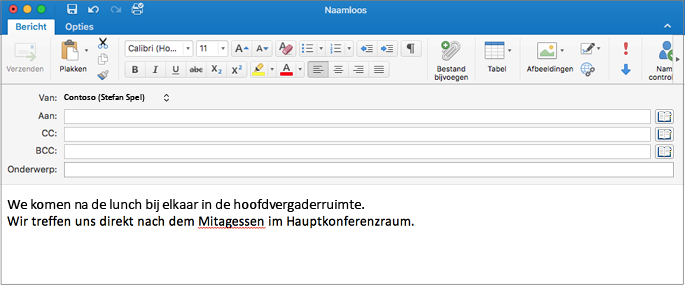Plaatst u vaak meerdere vertalingen in één e-mailbericht? Zo ja, dan bespaart u veel tijd door Outlook voor Mac deze vertalingen automatisch te laten detecteren en de spelling te controleren.
Het proces bestaat uit twee stappen. Selecteer eerst de talen die u het vaakst gebruikt. Schrijf vervolgens uw bericht.
Kies de voorkeurstaal.
-
Selecteer op de Mac Systeemvoorkeuren (
-
Selecteer onder Voorkeurstalen de optie +.
-
Selecteer de taal die u wilt gebruiken > Toevoegen.
-
Selecteer de primaire taal.
-
Herhaal dit voor elke taal.
Stel de tekst van het e-mailbericht op
-
Als Outlook is geopend, sluit u het en start u het opnieuw zodat de toegevoegde talen worden meegenomen.
-
Open een nieuw e-mailbericht, plaats de cursor in de hoofdtekst van het bericht en selecteer Bewerken > Taal > Taal.
-
Selecteer Taal automatisch bepalen > OK. Outlook onthoudt deze instelling, zodat u deze niet opnieuw hoeft in te stellen.
-
Typ de tekst van uw bericht in elke taal. Outlook controleert automatisch terwijl u gaat en markeert de spelfouten met een rode lijn.
Tip: Taaldetectie werkt alleen bij volledige zinnen. Zorg ervoor dat uw zinnen eindigen met een leesteken zodat taaldetectie wordt geactiveerd.
-
Houd Ctrl ingedrukt en klik om een keuze te maken in een lijst met suggesties voor het verkeerd gespelde woord.
Zie ook
Spelling en grammatica controleren in een andere taal
De taal van Microsoft Office voor menu’s en taalprogramma’s wijzigen